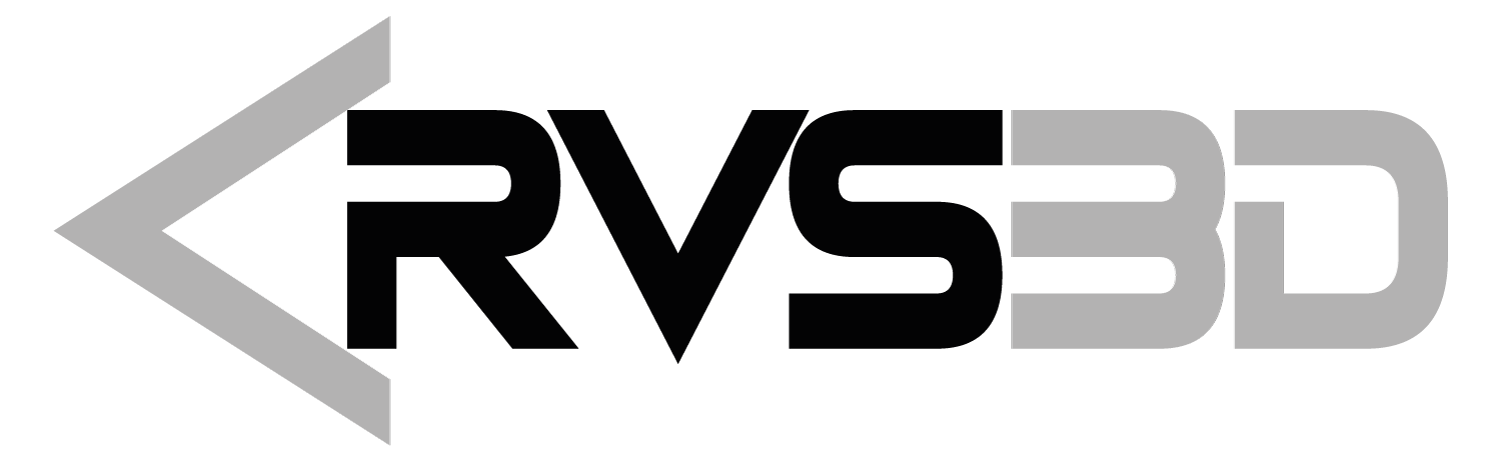Console
O console está localizado na parte inferior da janela da cena 3D e pode ser expandido como uma janela separada.

O console tem um propósito informativo e contém informações técnicas sobre o projeto sendo executado.
O exemplo abaixo mostra a saída dos resultados do cálculo do número de buracos e da qualidade da costura manual da malha.

Gerenciador de scripts
Você pode abrir o gerenciador de script a partir do console

Os scripts são uma sequência separada de comandos criados para a execução automática de uma tarefa.
O uso de scripts pré-preparados otimiza o fluxo de trabalho, economiza tempo e reduz a probabilidade de erros devido ao fator humano.
- O script é escrito para um tipo específico de projeto. O script Demo-script-table deve ser executado apenas em um projeto com uma mesa giratória conectada. Se este script for executado em um tipo diferente de projeto ou a mesa giratória não estiver conectada, o resultado pode ser insatisfatório.
- Para executar o script, vá para a caixa de diálogo Script Manager, selecione o script e clique no botão "Executar".
- O botão "Padrão" abre o diretório de trabalho para armazenar scripts do sistema. Scripts do sistema incluem scripts preparados pela equipe de desenvolvimento. Scripts do usuário podem ser salvos em qualquer pasta de trabalho e executados a partir dela.
- Para criar seu próprio script com base no script do sistema, vá pelo explorador até a pasta Scripts, copie o arquivo de script do sistema, renomeie-o, salve-o em qualquer pasta do usuário e edite seu conteúdo.
- Ao reinstalar o sistema operacional, os scripts do usuário devem ser salvos em mídia removível.
- Os scripts são escritos em JavaScript (ECMAScript) e podem ser editados no Notepad++, etc.
- Ao atualizar o RV 3D Studio, os arquivos de script do usuário permanecem inalterados, independentemente do diretório de armazenamento. Os scripts do sistema podem ser renomeados, mas após a edição do nome, tais arquivos se tornam definidos pelo usuário e não serão restaurados durante as atualizações do RV 3D Studio.
- O arquivo de script é lançado usando o botão Execute na caixa de diálogo Gerenciador de Script. Apenas um script pode ser executado por vez. Após a execução do script ser concluída, você pode executar novamente o mesmo script ou outro.
- Durante a execução do script, informações sobre suas etapas são exibidas no console.
- Ao executar o script, podem aparecer erros ou falhas que impedem sua conclusão. Nesse caso, você precisa interromper manualmente a execução do script clicando no botão Parar.
 O conteúdo dos scripts do sistema na pasta Scripts pode ser editado, mas na próxima vez que você atualizar a montagem do RV 3D Studio ou reinstalá-los, eles serão restaurados ao seu estado original. Os scripts do sistema são suportados e atualizados remotamente pela equipe de desenvolvimento! O conteúdo dos scripts do sistema pode ser alterado pela equipe de desenvolvimento sem notificar os usuários. Para evitar perda de dados, não é recomendado armazenar scripts de usuário na pasta Scripts do sistema!
O conteúdo dos scripts do sistema na pasta Scripts pode ser editado, mas na próxima vez que você atualizar a montagem do RV 3D Studio ou reinstalá-los, eles serão restaurados ao seu estado original. Os scripts do sistema são suportados e atualizados remotamente pela equipe de desenvolvimento! O conteúdo dos scripts do sistema pode ser alterado pela equipe de desenvolvimento sem notificar os usuários. Para evitar perda de dados, não é recomendado armazenar scripts de usuário na pasta Scripts do sistema!
Cálculo do número de furos na malha
O comando pertence aos informativos, não é exibido separadamente na interface.

Disponível pressionando a combinação de teclas CTRL+H
Para visualizar o resultado do cálculo, abra o console.
Apenas as malhas para as quais o número de buracos deve ser calculado devem ser exibidas no palco. O cálculo é realizado para todas as superfícies exibidas. Não depende da seleção na árvore ou na cena!